新金蝶(KIS)固定资产管理模块指导
- 格式:ppt
- 大小:1.25 MB
- 文档页数:47
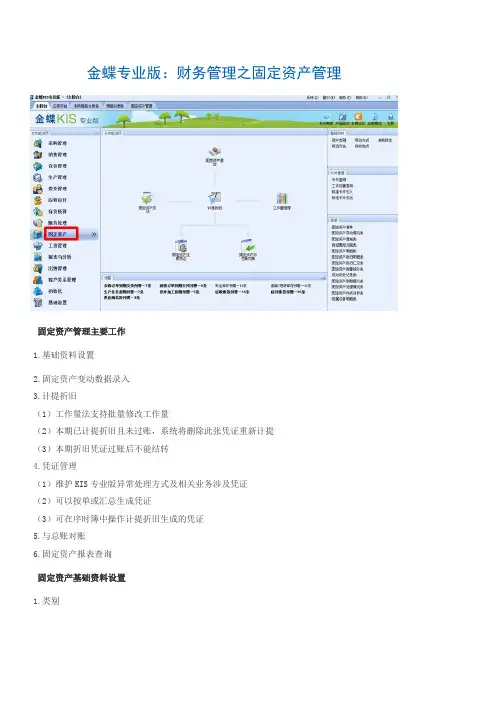
金蝶专业版:财务管理之固定资产管理固定资产管理主要工作1.基础资料设置2.固定资产变动数据录入3.计提折旧(1)工作量法支持批量修改工作量(2)本期已计提折旧且未过账,系统将删除此张凭证重新计提(3)本期折旧凭证过账后不能结转4.凭证管理(1)维护KIS专业版异常处理方式及相关业务涉及凭证(2)可以按单或汇总生成凭证(3)可在序时簿中操作计提折旧生成的凭证5.与总账对账6.固定资产报表查询固定资产基础资料设置1.类别2.变动方式3.使用状态4.折旧方法5.存放地点固定资产卡片新增变动1.新增(支持自动编号)、其他变动2.支持批量变动,批量审核3.每张卡片一个月只能变动一次4.如果有同一张卡片有多次变动,所有变动记录将会合并到一起5.支持卡片打印固定资产卡片清理1.清理(1)部分清理的可录入清理数量(2)清理记录删除时,需要再次点清理按钮在清理记录中删除2.支持批量清理,批量审核固定资产计提折旧1.工作量法支持批量修改工作量2.当期新增的固定资产当期不提折旧3.当期减少的固定资产当期照提折旧4.本期已计提折旧且未审核过账,系统将删除此张凭证重新计提5.本期已计提折旧且已审核或已过账,需要手反审核、反过账,再重新计提6.工作量管理:只针对折旧方法为“工作量法”的固定资产固定资产在行政事业单位的应用1.行政单位、事业单位-工会时固定资产不计提折旧,系统参数默认选择“不折旧(整个系统)”2.行政事业单位会计制度,固定资产不核算减值准备固定资产计提减值准备固定资产凭证管理1.涉及价值变动的卡片业务需要生成凭证(1)新增(2)金额变动2.维护KIS专业版异常处理方式及相关业务涉及凭证3.可以按单或汇总生成凭证4.可在序时簿中操作计提折旧生成的凭证固定资产资料交换1.固定资产卡片标准卡片导入导出(1)导出指定条件的卡片:XLS、MDB、TXT(2)导入指定条件的卡片(3)适用于在账套之间交换卡片期末数据2.数据交换工具--固定资产(1)导出指定条件的卡片(2)导入指定条件的卡片(3)适用于导出卡片的所有历史资料,包括变动、清理记录(4)不适用于在账套之间交换卡片期末数据,如果在新账套中导入数据,可能导致无法计提折旧等问题影响折旧的因素1.卡片信息2.卡片基础资料3.卡片折旧方法4.系统参数5.计提折旧后,又发生了卡片变动业务,需要重新计提折旧6.如果说固定资产的卡片计提折旧数据有错,一定要根据卡片状态和卡片的折旧计算方法去实际计算影响与总账对账的要素1.存在卡片没有生成凭证2.存在总账凭证没有过账3.存在手工录入固定资产凭证但实际没有发生该笔卡片业务4.人为修改了卡片生成凭证上的金额数据5.卡片上的固定资产科目、累计折旧科目、减值准备科目有错误6.对账方案包括的固定资产科目、累计折旧科目、减值准备科目不完整7.卡片价值信息有误固定资产报表1.固定资产清单提供对指定期间,企业各类固定资产信息的详细查询,并可按任一数据项进行汇总。
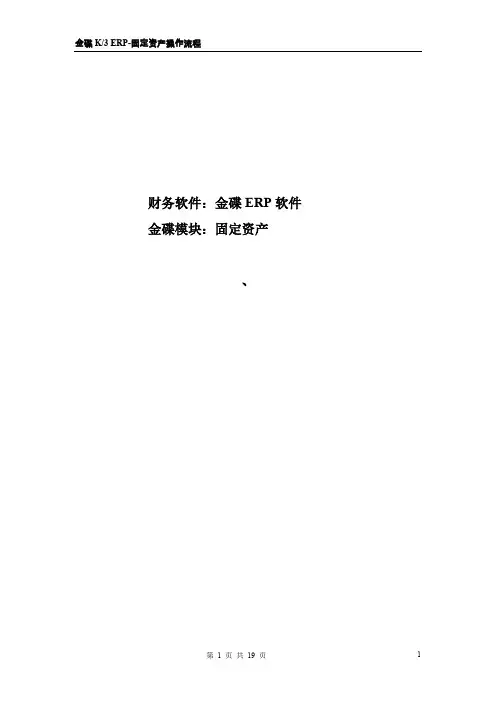
财务软件:金碟ERP软件金碟模块:固定资产、金碟K/3 ERP-固定资产操作流程1.1新增-固定资产—新增卡片路径:单击【财务会计】【固定资产管理】【业务处理】【新增卡片(双击)】图1.11图1.12图1.13图1.14图1.15输入【资产类别】、【资产名称】、【资产编号】、【计量单位】、【地点】等。
新增地点:点击图示弹出对话框,点击按钮,弹出新增界面,输入【代码】及【名称】完成地点新增。
图1.16【变动方式类别】点击图示弹出对话框,选择变动方式,点击。
图1.17输入【规格型号】、【供应商】品。
【产地】、【制造商】和【备注】视公司管理情况而定。
图1.18输入【固定资产科目】点击弹出【会计科目】对话框。
图1.19输入【使用部门】及【科目】。
是指有多个部门同时使有一台机械,可以打勾,点击如下图所示。
图1.20,图1.21图1.20图1.21图1.22输入图1.22所示内容,卡片输入完成,点击1.2生成新增固定资产凭证路径:【固定资产】【业务处理】【凭证管理】图1.21图1.22图1.23图1.242.1固定资产变动处理路径:【固定资产】【业务处理】【变动处理】【变动】图2.11图2.122.13图2.14图2.152.2固定资产清理路径:【固定资产】【业务处理】【变动处理】【清理】如下图图2.213.1计提固定资产折旧路径:【固定资产】【期末处理】【计提折旧】图3.11图3.12图3.13图3.14图3.154.1期末结账路径:【固定资产】【期末处理】【期末结账】图4.11图4.12图4.135.1固定资产相关报表路径:【固定资产】【管理报表】【报表】图5.11图5.12图5.13图5.14图5.14图5.15图5.16。
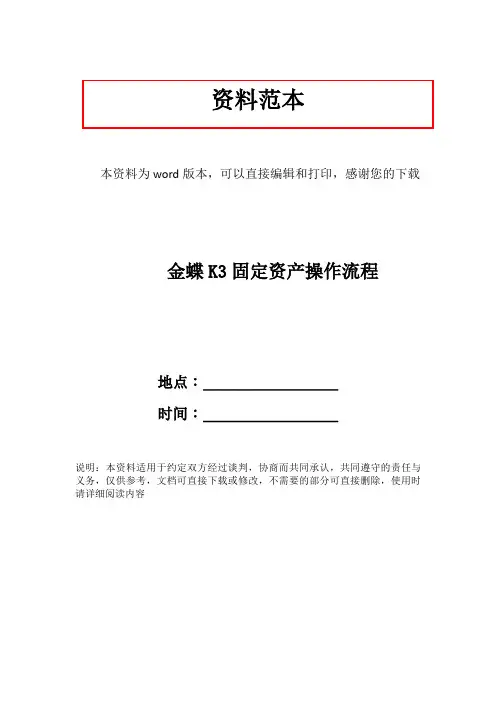
资料范本本资料为word版本,可以直接编辑和打印,感谢您的下载金蝶K3固定资产操作流程地点:__________________时间:__________________说明:本资料适用于约定双方经过谈判,协商而共同承认,共同遵守的责任与义务,仅供参考,文档可直接下载或修改,不需要的部分可直接删除,使用时请详细阅读内容金蝶K3固定资产操作流程固定资产的初始化进入金蝶主界面,首先你要设置一下基础资料这块。
变动方式一般为软件默认的,如有其它的需要可另行增加,增加完变动方式类别,看一下使用状态类别是否需要设置一下,折旧方法一般为系统默认的即可,不需要在进行设置了需要注意的就是卡片类别管理的设置,卡片类别的设置根据会计准则设置固定资产的使用年限和净残值率,以及一些相关的选项。
例如:我们新增房屋建筑物存放地点的维护就是我们把这项固定资产存放的地点,折旧政策管理可以根据需要设置一些其他的折旧政策这样设置完以上的几部分后,做固定资产卡片的前期工作就设置好了,可以做固定资产卡片了。
固定资产卡片录入进入固定资产模块,点击业务处理进入新增卡片界面固定资产的基本信息“基本信息”部分的数据主要记录固定资产静态的基础属性,反映出固定资产从哪里来,何时入账,在哪里、作何用,使用情况等,其中的主要数据项说明如下表,其他信息包括规格型号、产地、制造商、经济用途等可根据固定资产的实际情况和企业的管理需要,有选择性的录入。
例如;在2008年1月1日我们购进电脑一台,原价3000,预计使用期间是(5×12)个会计期间,那我们做的卡片就是录入完相关信息后点一下保存,然后再点一下确定,一张固定资产卡片就增加完了。
录入完所有的固定资产卡片后,在进入系统设置界面进入初始化界面-固定资产开始结束初始化这样固定资产的初始化工作就结束了,可以进行相应的业务处理了。
结束初始化后再进入固定资产管理-业务处理-卡片查询,将古迪昂资产的数据传递到总帐当中,在工具下边有个将初始数据传送到总帐点击是确定完成传送工作,这样总帐系统就可以结束初始化了。
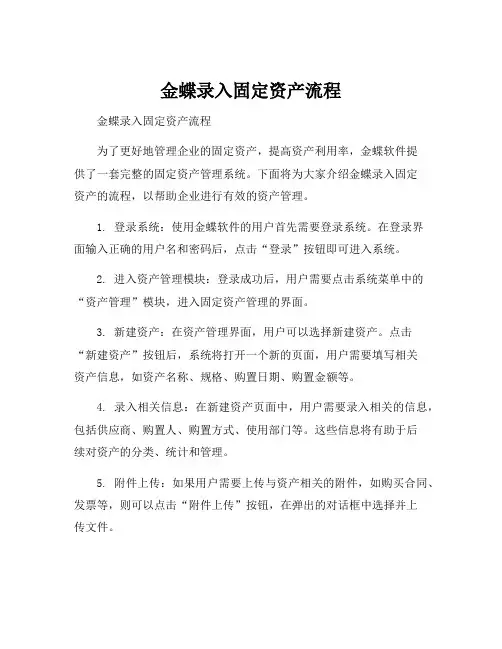
金蝶录入固定资产流程金蝶录入固定资产流程为了更好地管理企业的固定资产,提高资产利用率,金蝶软件提供了一套完整的固定资产管理系统。
下面将为大家介绍金蝶录入固定资产的流程,以帮助企业进行有效的资产管理。
1. 登录系统:使用金蝶软件的用户首先需要登录系统。
在登录界面输入正确的用户名和密码后,点击“登录”按钮即可进入系统。
2. 进入资产管理模块:登录成功后,用户需要点击系统菜单中的“资产管理”模块,进入固定资产管理的界面。
3. 新建资产:在资产管理界面,用户可以选择新建资产。
点击“新建资产”按钮后,系统将打开一个新的页面,用户需要填写相关资产信息,如资产名称、规格、购置日期、购置金额等。
4. 录入相关信息:在新建资产页面中,用户需要录入相关的信息,包括供应商、购置人、购置方式、使用部门等。
这些信息将有助于后续对资产的分类、统计和管理。
5. 附件上传:如果用户需要上传与资产相关的附件,如购买合同、发票等,则可以点击“附件上传”按钮,在弹出的对话框中选择并上传文件。
6. 完成资产录入:完成所有必填信息的录入后,用户点击“保存”按钮即可完成资产录入。
系统将自动为该资产生成一个唯一的资产编号,并将资产信息保存到系统数据库中。
7. 审核资产信息:录入完成后,可以点击“审核”按钮对资产信息进行审核。
审核人员将根据公司的审核流程对资产信息进行审批,确保录入的信息准确无误。
8. 资产查询与报表分析:在资产管理模块,用户可以随时查询和分析已录入的资产信息。
通过输入相关的查询条件,用户可以快速查找特定的资产,并生成相应的报表进行分析和决策。
通过金蝶录入固定资产的流程,企业可以实现对固定资产的全面管理和有效利用,提高资产利润率。
金蝶固定资产管理系统的使用不仅方便快捷,而且能够帮助企业实现资产管理的标准化,并提供了详尽的报表和分析功能,助力企业在资产管理上取得更好的效益。




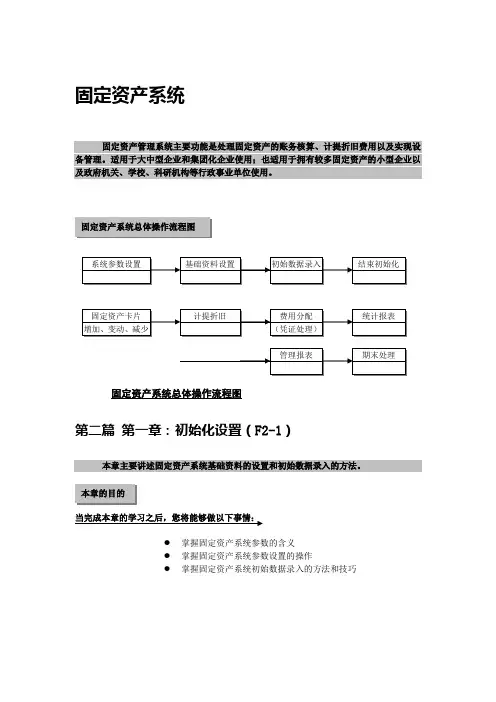
固定资产系统固定资产管理系统主要功能是处理固定资产的账务核算、计提折旧费用以及实现设备管理。
适用于大中型企业和集团化企业使用;也适用于拥有较多固定资产的小型企业以及政府机关、学校、科研机构等行政事业单位使用。
固定资产系统总体操作流程图固定资产系统总体操作流程图第二篇第一章:初始化设置(F2-1)本章主要讲述固定资产系统基础资料的设置和初始数据录入的方法。
本章的目的当完成本章的学习之后,您将能够做以下事情:●掌握固定资产系统参数的含义●掌握固定资产系统参数设置的操作●掌握固定资产系统初始数据录入的方法和技巧固定资产初始化流程图固定资产系统初始化流程图第一节:基础设置(F2-1-1)由于企业的类型多种多样,不同的企业对固定资产的核算和管理有不同的要求。
金蝶财务软件为了全面满足各种企业对固定资产核算管理的需要,为用户提供了灵活的基础设置功能,用户可以根据自己的核算和管理特点进行固定资产系统的基础设置。
系统参数:系统选项功能主要是让用户查看和设置固定资产管理系统的一些基本信息、选择本软件的哪些功能,以及同其它系统的接口信息进行一些维护。
在“系统设置”中选固定资产系统,双击“系统参数”进入系统选项窗口。
在基本设置页里,用户可以查看和修改公司名称、公司电话和地址、记账本位币等信息。
单击‘固定资产’选项,是固定资产管理系统使用的设置:一、启用期间的设置:在使用固定资产管理系统时,可以与账务同时启用,也可以根据企业的实际情况,自己设定固定资产管理系统开始使用年度和期间。
因此,在使用该系统时,你必须首先确定系统的启用期间,才能建初始化卡片。
二、是否与总账连用:用户可以选择设置‘与总账系统相连’,当有此选项时,总账必须在固定资产管理系统结账后方可进行结账工作;否则,不检测两系统结账的先后顺序。
三、不需要生成凭证:当固定资产管理系统专门用做设备管理时,选择‘不需要生成凭证’,可以避免一些较专业和烦琐的凭证处理操作。
更适合设备管理部门的使用。
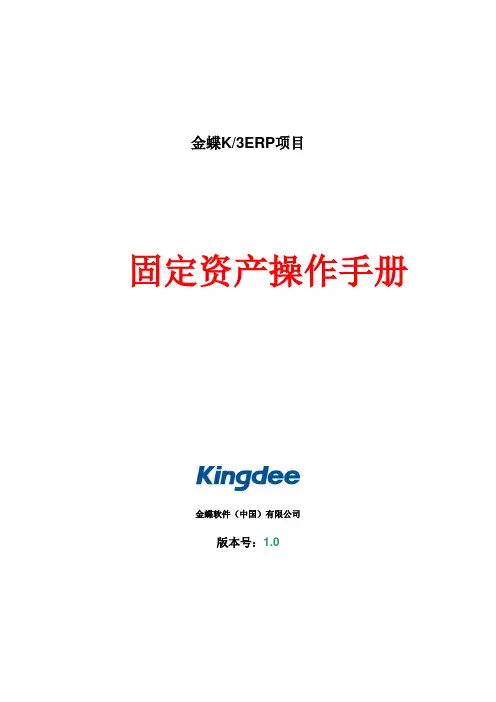
金蝶K/3ERP项目固定资产操作手册金蝶软件(中国)有限公司版本号:1.0目录1.基础设置操作手册 (3)1.1参数设置 .......................................................................................................... 错误!未定义书签。
1.2基础资料设置 (3)2.固定资产日常操作手册 (7)2.1固定资产新增与变动 (7)3.固定资产期末操作手册 (9)3.1计提折旧 (9)3.2凭证管理 (9)1. 基础设置操作手册1.1 基础资料设置⑴系统资料维护.可处理科目的增加,核算项目的增加,计量单位的增加等工作,此信息和总账系统共享⑵变动方式类别:可增加,修改固定资产常用的各种变动方式,如左下图.变动方式类别支持多级管理,并可以在生成报表时分级汇总.如果要求系统对固定资产变动业务能自动生成相应的记账凭证,就必须在固定资产变动方式类别设置窗口中的对方科目代码中输入对方科目代码,输入业务产生的记账凭证的凭证字及摘要等.如右下图.⑶使用状态类别:可增加,修改固定资产常用的各种使用状态类别.使用状态类别支持多级管理,并可以在生成报表时分级汇总.⑷折旧方法定义:系统预设有常用的折旧方法.可自己任意定义折旧方法.在公式未被使用之前,可以修改系统预设的各项公式.系统预设的各项公式定义可参照折旧方法定义说明及F1帮助.⑸卡片类别管理:可增加如房屋建筑物,运输设备等类别.卡片类别支持分级分类管理;金蝶系统均是以点来区分级别。
此外,可在修改页面进行类别的使用年限、净残值率、计量单位、折旧方式以及相关科目的设定。
详细字段解释,在此页面按F1帮助。
⑹存放地点维护:可增加固定资产的存放地点,作为一个备注型的资料2. 固定资产日常操作手册2.1 固定资产新增与变动路径:财务会计——固定资产管理——业务处理——变动处理(双击打开)如下图:固定资产的变动:可处理如固定资产的使用部门变动,原值及累计折旧变动等情况。
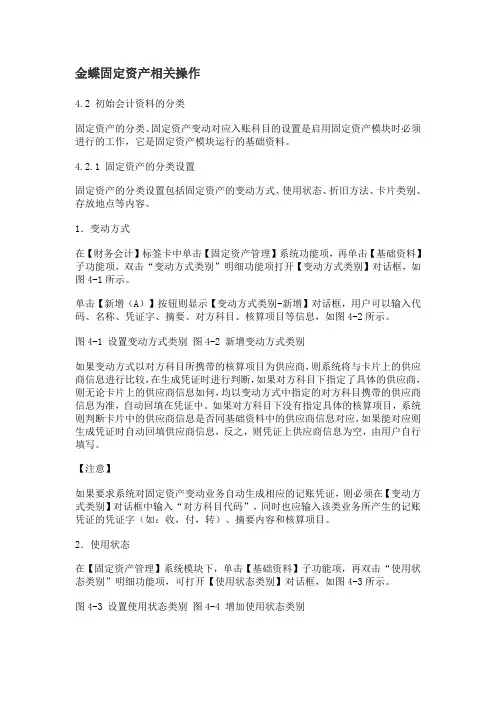
金蝶固定资产相关操作4.2 初始会计资料的分类固定资产的分类、固定资产变动对应入账科目的设置是启用固定资产模块时必须进行的工作,它是固定资产模块运行的基础资料。
4.2.1 固定资产的分类设置固定资产的分类设置包括固定资产的变动方式、使用状态、折旧方法、卡片类别、存放地点等内容。
1.变动方式在【财务会计】标签卡中单击【固定资产管理】系统功能项,再单击【基础资料】子功能项,双击“变动方式类别”明细功能项打开【变动方式类别】对话框,如图4-1所示。
单击【新增(A)】按钮则显示【变动方式类别-新增】对话框,用户可以输入代码、名称、凭证字、摘要、对方科目、核算项目等信息,如图4-2所示。
图4-1 设置变动方式类别图4-2 新增变动方式类别如果变动方式以对方科目所携带的核算项目为供应商,则系统将与卡片上的供应商信息进行比较,在生成凭证时进行判断,如果对方科目下指定了具体的供应商,则无论卡片上的供应商信息如何,均以变动方式中指定的对方科目携带的供应商信息为准,自动回填在凭证中。
如果对方科目下没有指定具体的核算项目,系统则判断卡片中的供应商信息是否同基础资料中的供应商信息对应,如果能对应则生成凭证时自动回填供应商信息,反之,则凭证上供应商信息为空,由用户自行填写。
【注意】如果要求系统对固定资产变动业务自动生成相应的记账凭证,则必须在【变动方式类别】对话框中输入“对方科目代码”,同时也应输入该类业务所产生的记账凭证的凭证字(如:收,付,转)、摘要内容和核算项目。
2.使用状态在【固定资产管理】系统模块下,单击【基础资料】子功能项,再双击“使用状态类别”明细功能项,可打开【使用状态类别】对话框,如图4-3所示。
图4-3 设置使用状态类别图4-4 增加使用状态类别固定资产的使用状态包括使用中、未使用、不需用、出租等。
单击【新增(A)】按钮,系统将弹出【使用状态类别-新增】对话框,如图4-4所示。
用户需输入代码和名称,并选择是否计提折旧,单击【新增(A)】按钮,可以连续增加使用状态类别。
固定资产本章内容提要:Ø固定资产增加Ø固定资产减少Ø固定资产变动Ø变动资料查询Ø月工作量输入Ø计提减值准备Ø计提折旧Ø固定资产报表固定资产是企业的重要财产,是企业进行生产经营活动必不可少的物质条件。
固定资产管理的好坏,对企业经济效益有重要的影响。
自动计提折旧为正确计算产品成本,计算损益提供资料。
金蝶KIS标准版固定资产系统为用户提供了完善的管理功能,准确计提折旧并自动生成记账凭证,输出报表,大量减轻了会计人员的工作量。
金蝶KIS标准版实现了目前国内外常用的四种计提折旧方法(平均年限法、工作量法、双倍余额递减法和年数总和法)来自动计提折旧、并做与之相关的费用分配及账务处理。
有关固定资产的操作有:初始固定资产录入、固定资产卡片复制、变动资料录入、月工作量录入、计提折旧、计提减值准备、变动资料查询和固定资产报表输出。
固定资产使用流程图:在会计之家窗口,单击〈固定资产〉按钮进入固定资产处理窗口。
如图5-1所示。
图5-1固定资产处理窗口固定资产增加在固定资产处理窗口,单击〈固定资产新增〉按钮,进入变动资料录入窗口。
如图5-2所示。
每项变动资料以记录形式在窗口内显示。
图5-2变动资料录入窗口一、浏览、查看变动资料本期已录入的固定资产变动资料以列表的形式列示在固定资产变动资料窗口中,您可以用光标移动键或鼠标双击来翻阅查看该固定资产的详细资料。
二、打印将本期已录入的固定资产变动资料在打印机上打印输出。
单击工具条中打印按钮或从文件菜单中选择‘打印’即可。
三、打印预览将本期已录入的固定资产变动资料按打印输出的样式在屏幕上模拟显示输出。
单击工具条中打印预览按钮或从文件菜单中选择‘打印预览’即可。
四、打印设置设置打印参数。
从文件菜单中选择打印设置,进入打印参数设置窗口。
设置完毕后,单击〈确定〉按钮返回。
五、增加录入新增加的固定资产资料。
单击工具条中增加按钮或从变动菜单中选择‘增加’,即进入增加固定资产录入窗口,如图5-3所示。
会计资料下载
教你如何在金蝶KIS标准版里增加固定资产
6月5日,行政部门购入一台电脑(015)交付使用。
原值5000元,预计残值250元,按直线法计提折旧,使用寿命为10年。
摘要:购入电脑
借:固定资产—015电脑5000
贷:银行存款—建设银行5000
在操作前要知道操作员要有增加固定资产的权限,操作员没有增加固定资产权限是无法操作的,这里不阐述权限设置问题,本文以操作员Manager示范给大家看,希望本教程能帮助大家。
进入金蝶KIS标准版界面——点击固定资产,如图进入固定资产操作界面界面——点击固定资产增加
进入一下界面点击增加会弹出一个窗口在“基本信息”里填写相应的信息
输入完——点击“折旧与减值准备信息”填写相关信息
输入完——点击“折旧与减值准备信息2”填写相关信息输入完后,点击“记账凭证”
输入完点击左上角的“保存”然后右上角的“关闭”
这时回到刚才输入基本信息的界面
点击“确定”
点击“是”
这时“固定资产变动资料”里就多出来一条信息,就是刚才我们所操作的。
如果要修改信息(前提是这个凭证没有审核)双击这条凭证就能进入修改信息界面。
如有不足之处请指点,联系邮箱***************。
金蝶专业版KIS固定资产管理模块操作流程应知内容:固定资产新增流程、固定资产处置流程、固定资产业务单据。
应会内容:新增固定资产、业务序时薄查询操作、折旧计提、业务凭证生成。
项目一、固定资产概述金蝶KIS固定资产管理系统以固定资产卡片管理为基础,帮助企业实现对固定资产的全面管理,包括固定资产的新增、清理、变动,按国家会计准则的要求进行计提折旧工作。
它能够帮助管理者全面掌握企业当前固定资产的数量与价值,追踪固定资产的使用状况,加强企业资产管理,提高资产利用率。
金蝶KIS固定资产管理系统的具体功能包括:先进的多类别、、多层级管、完整的固定资产业务处理、多角度的报表查询与分析功能、提供卡片的引入引出功能、先进的多类别、多层级管理。
金蝶KIS固定资产管理系统对于固定资产的变动方式类别、使用状态类别、卡片类别、存放地点基础资料均采用树型结构,进行多级管理,用户可从不同类别角度,实现对固定资产的分类汇总查询,还可根据分类的级次,实现分级次的汇总查询,满足企业对固定资产的多角度管理和查询。
1、完整的固定资产业务处理金蝶KIS固定资产管理系统完整处理固定资产的增加、变动、清理和固定资产折旧计提与费用分摊业务,具体包括:处理固定资产的增加业务,包括:固定资产新增、接受投资、接受捐赠、融资租入、在建工程转入及其他增加方式,并自动完成相应的核算处理。
处理各种固定资产变动业务,包括:固定资产清理、资产评估、重要资产重估价、固定资产更新改造、固定资产其他变动,并自动完成相应的核算处理。
固定资产折旧计提与费用分摊,可按用户在固定资产卡片中设置的折旧方法和输入的折旧基础数据自动完成折旧费用的计提过程,自动生成折旧计提与费用分摊的记账凭证。
2、多角度的报表查询与分析功能金蝶KIS固定资产管理系统能够按照多种条件(部门、类别、存放地点、经济用途、变动方式、使用状态)随意组合查询固定资产信息,帮助企业进行资产统计分析及各种资产折旧费用和成本分析,并为企业进行固定资产投资、保养、修理等提供决策依据。